RDP (Protocolo de escritorio remoto) ha sido parte de Windows desde el apogeo de Windows XP hace muchos años. La función de esta función es proporcionar acceso a otras computadoras de forma remota para que no necesite ir a la ubicación de la computadora para usarla.
Solo por esto, se puede adivinar que para usar RDP, se necesitan al menos dos computadoras que puedan comunicarse entre sí a través de una red. Uno actúa como servidor, mientras que el otro actúa como cliente para acceder al servidor. En este caso, la computadora del servidor a menudo se denomina PC remota, computadora remota o escritorio remoto.
A escala personal, RDP se puede usar para almacenar y acceder a archivos confidenciales que son demasiado riesgosos para almacenarse en la nube en general. Por ejemplo, un archivo en forma de auditoría de estados financieros realizada por un contador público o fotos que serán ofrecidas por un fotógrafo profesional a varias agencias de noticias.
A escala empresarial, RDP facilita que todos los empleados accedan a los datos de la empresa que necesitan. La colaboración en un equipo se vuelve más eficiente. Otra ventaja de RDP es que el riesgo de pérdida de datos puede reducirse al mínimo. Si un empleado recupera datos del servidor y luego los datos se eliminan accidentalmente, el empleado aún puede recuperar los mismos datos del servidor.
Cómo usar RDP en Windows 10
Para los usuarios que solo usan computadoras con moderación, RDP aún puede brindar beneficios, a saber, proporcionar acceso a un técnico informático para que puedan realizar la resolución de problemas de forma remota. También puede activar RDP en la computadora de un miembro de la familia para que pueda actuar de inmediato cuando ocurra un problema en la computadora aunque esté lejos de casa. Ahora, la pregunta es, ¿cuáles son los pasos para usar RDP en Windows 10 de la manera correcta?
A. Configuración de RDP en la PC A (PC remota)
1. En la PC o computadora portátil que será remota, ingrese al menú Configuración de escritorio remoto. como presionar tecla de Windows luego escriba “configuración de escritorio remoto”.
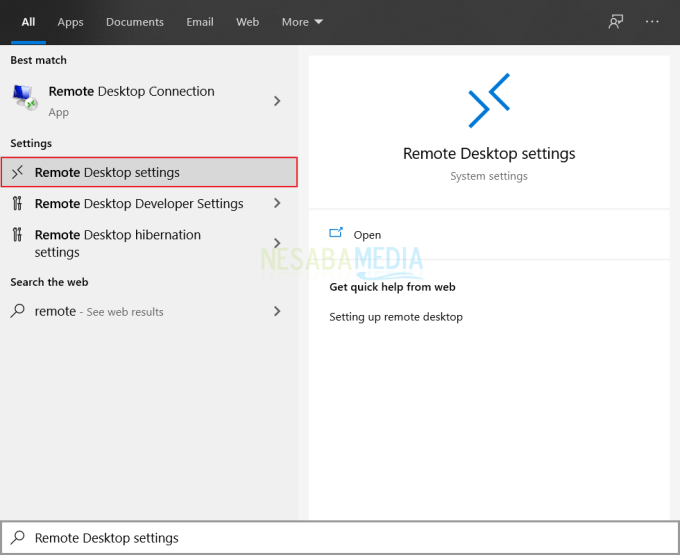
2. Selecciona Sobre en opciones Habilitar escritorio remoto.
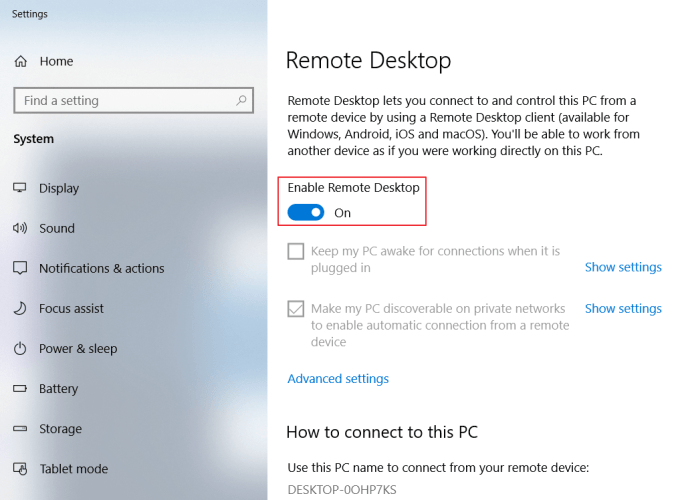
3. Después de eso en el escritorio, botón derecho del ratón en el icono de Windows.
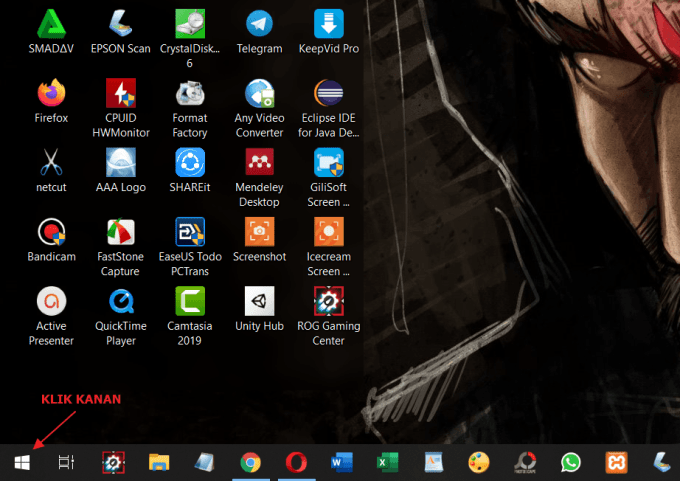
4. Luego seleccione Sistema.
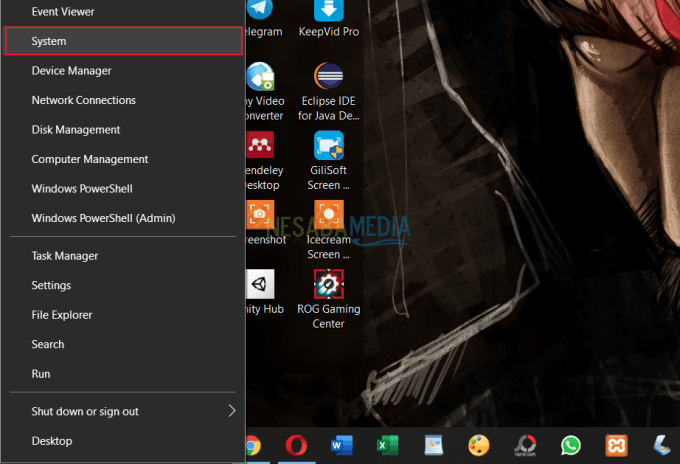
5. Entonces Copiar El nombre de la computadora de la PC A. Este nombre de la computadora se utilizará más tarde para que otras PC utilicen la PC A de forma remota.
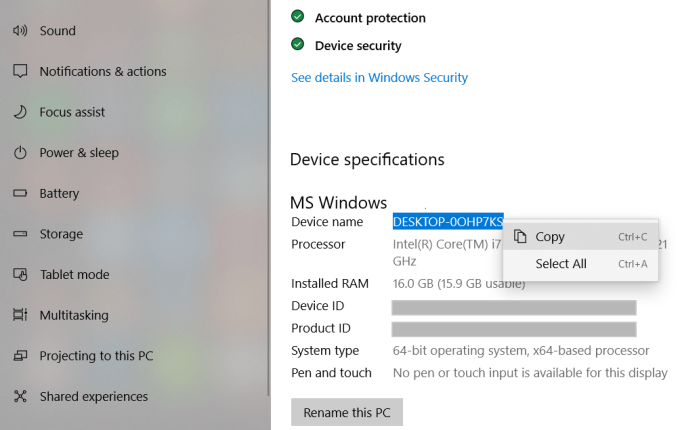
B. Configuración de RDP en la PC B (PC remota de PC A)
1. Ahora usaremos la PC B para la PC A de forma remota. Haga clic en tecla de Windows en el teclado y luego escriba conexión de escritorio remoto luego seleccione Conexión de escritorio remoto.
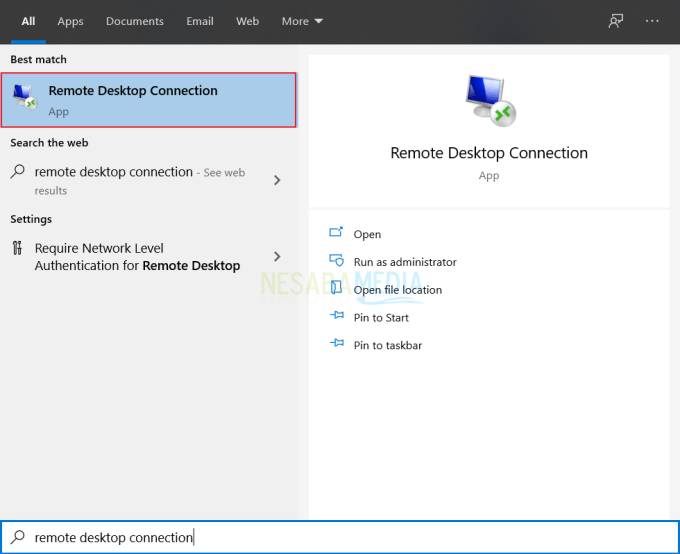
2. Después de eso, ingrese el nombre de la computadora en la PC A anterior. Por ejemplo, aquí uso RDP localmente. Si desea una PC en línea de forma remota, generalmente en la opción Computadora, ingresamos la dirección IP en lugar del nombre de la computadora. Siguiente seleccionar Conectar.
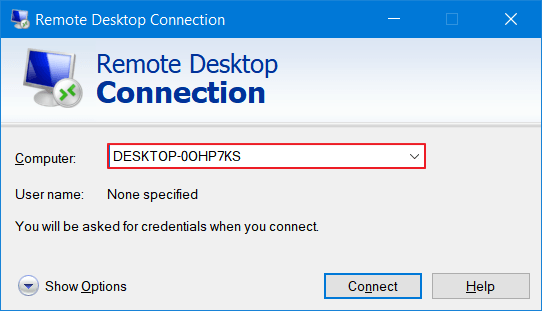
3. Ingrese la contraseña de inicio de sesión de la PC A y seleccione OK. Luego estará conectado a la PC A.
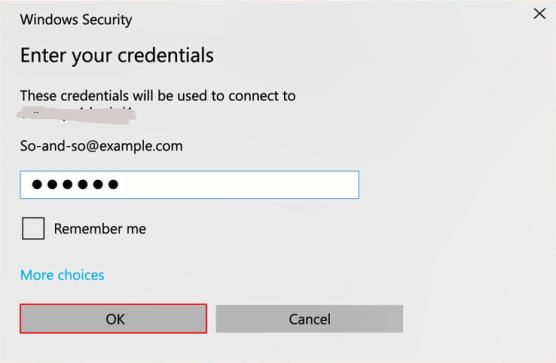
Las ventajas de usar RDP son enormes, especialmente si tiene la intención de usarlo en un entorno organizacional. No importa dónde se encuentre, siempre puede conectarse al servidor. Si forma parte de un equipo de trabajo y cada miembro del equipo se encuentra en una ubicación diferente, usted y todos los miembros del equipo aún pueden compartir datos mediante RDP.
La privacidad RDP también es más segura que el almacenamiento en la nube porque sus datos no están en manos de terceros. Sin embargo, también debe tener más cuidado porque RDP ha sido durante mucho tiempo un objetivo para los ataques de piratas informáticos. La motivación del ataque también varía. Uno de ellos es ganar dinero vendiendo datos de inicio de sesión de RDP en la web oscura o usando ransomware para exigir grandes rescates. Una vez que un servidor está infectado con malware, todas las computadoras que acceden a él también corren el riesgo de infectarse con el mismo malware.

